网友转身提问:microsoftword2003制表教程
word2003是一款不错的软件,但是怎么word2003中制作表格?接下来小编就来给大家详细讲解一下word2003制作表格的步骤,相信可以帮助到你们。
word2003制作表格的步骤
在Word中输入表名(如“个人资料表”),设置“居中”,将文字居中。然后点击“表格→插入→表格”。这时会出现“插入表格”提示框。把提示框中“行数”与“列数”设为需要的内容。此例行数设为5,列数设为2。
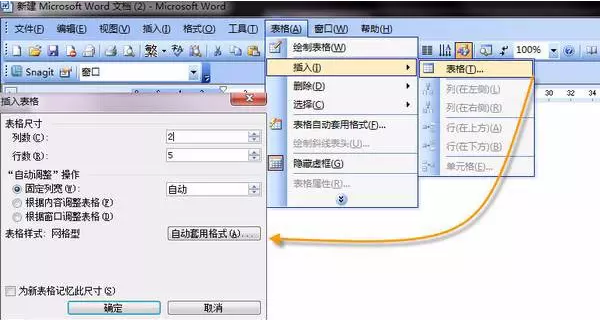
将表格内容输入好后,单击鼠标左键选择表格上的第1~3行,然后在所选区域处单击右键,在出现的快捷菜单中选择“表格属性→行→指定高度”,在其后的设置栏内填写2厘米,在“行高值是:”栏内选择固定值,单击“确定”。
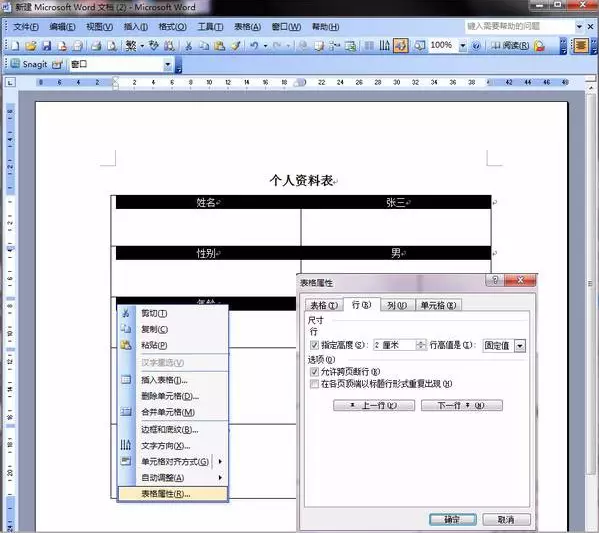
用同样方法设置表格第4~5行“指定高度”为3厘米,“行高值是:”选择为固定值。这里有个准则是第1~3行的总高度等于第4~5两行的总高度,即2×3=3×2=6(厘米),这样才能保证在第三步得到一个左右对齐的错行表格。
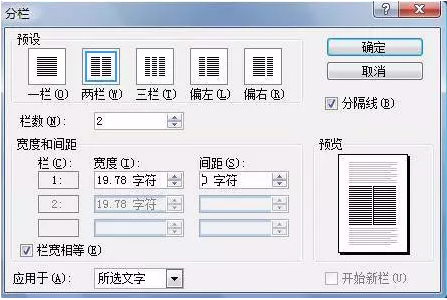
细设分栏参数。选中表格的所有内容,然后用鼠标单击“格式→分栏→两栏”,然后勾选“分隔线”和“栏宽相等”,把“间距”的数值设为0字符,并在“应用于”提示栏内选择“所选文字”,最后单击“确定”就OK了。
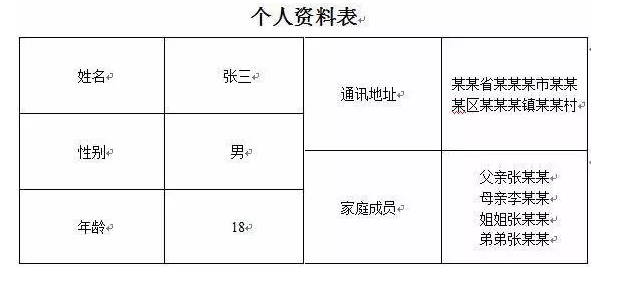
以上就是怎么word2003中制作表格的全部内容了,大家都学会了吗?
关于《怎么word2003中制作表格?word2003制作表格的步骤》相关问题的解答寄离小编就为大家介绍到这里了。如需了解其他软件使用问题,请持续关注国旅手游网软件教程栏目。
![苹果手机设置软件锁的简单操作方法[苹果手机设置软件锁的简单操作是什么]](http://img.citshb.com/uploads/article/20230514/6460f1ed6410e.jpg)
![苹果手机指南针用法[苹果手机上的指南针怎么使用的呢?]](http://img.citshb.com/uploads/article/20230514/6460f185cfe70.jpg)
![华为手机设置铃声的详细操作方法[华为手机设置铃声的详细操作是什么]](http://img.citshb.com/uploads/article/20230514/6460f18235093.jpg)
![对啊课堂如何转班[对啊课堂怎么修改手机号码]](http://img.citshb.com/uploads/article/20230514/6460f104a42d4.jpg)
![在苹果手机里设置定位的简单操作是什么[在苹果手机里设置定位的简单操作有哪些]](http://img.citshb.com/uploads/article/20230514/6460f05bd260f.jpg)
![一键自动生成ppt的软件有哪些好用[一键自动生成ppt的软件有哪些]](http://img.citshb.com//uploadImages/2024/141/08/OLXFA555URQ8.jpg)
![电脑文件桌面文件被自动归类[电脑桌面文件怎么自动摆放]](http://img.citshb.com/uploads/article/20240822/66c698370457a.jpg)
![为什么说转转大师是更好用的数据恢复软件呢[转转大师数据恢复有用吗]](http://img.citshb.com/uploads/article/20240821/66c54801eb0c7.jpg)
![电脑误删文件该如何恢复正常[电脑误删文件该如何恢复呢]](http://img.citshb.com/uploads/article/20240821/66c547f8c267e.jpg)
![如何测试网页打开的速度和速度[如何测试网页打开的速度是否正常]](http://img.citshb.com/uploads/article/20240603/665d3477791ad.jpg)




